02-02 画面構成:ヘッダー
ヘッダー部分
画面上部には、ページ操作用のボタンが配置されています。それぞれのボタンについてご案内します。
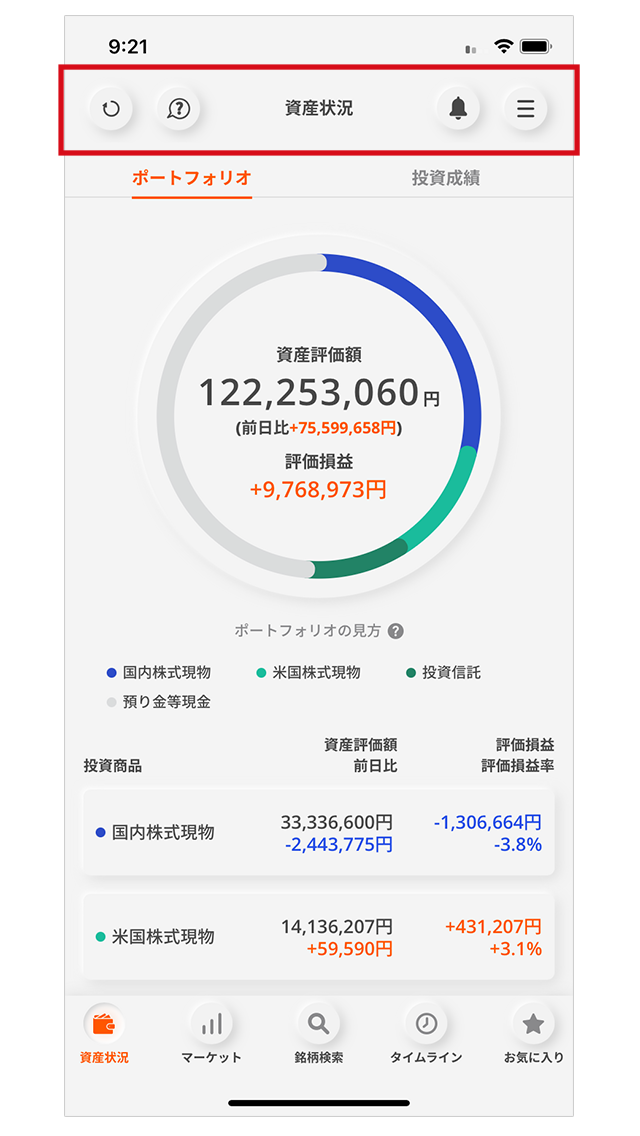
- 表示している画面により、表示されるボタンは変わります。

リロードボタン
画面を再読み込みする場合に利用します。 タップすると最新のデータを読み込みなおします
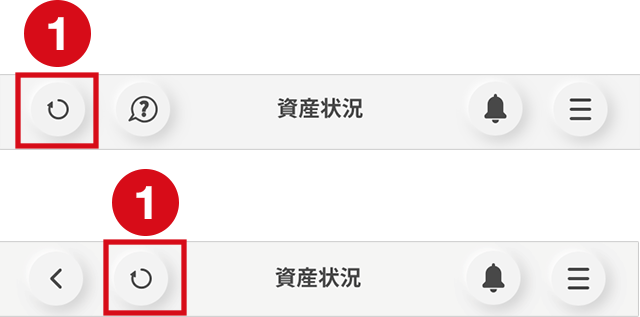
- 資産評価額が変わりました。

ヘルプボタン
タップすると操作ガイドなどが見られるヘルプメニューが表示されます。
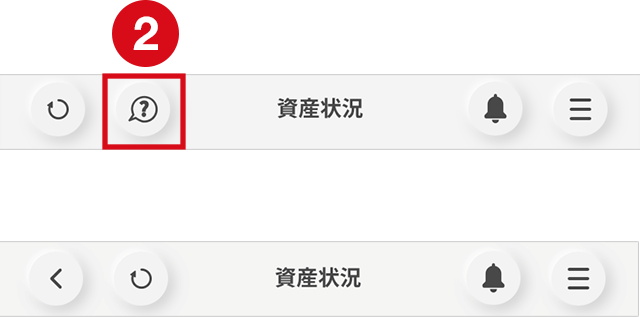
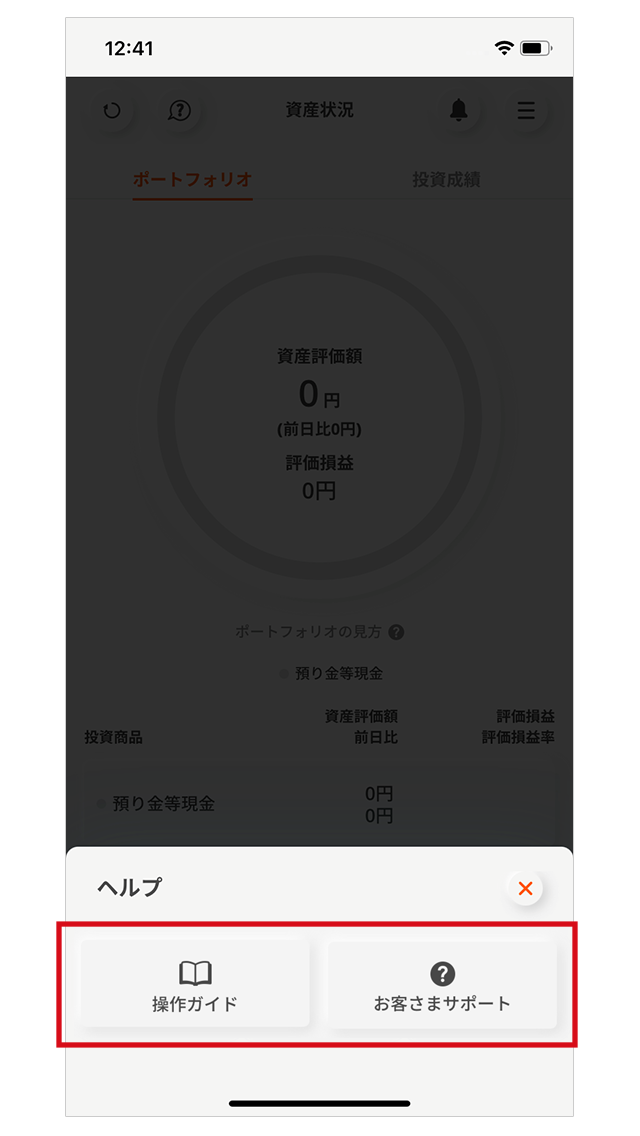
お知らせボタン
- PCサイトやスマホサイトで配信しているお知らせ通知内容を表示します。
- お知らせの既読・未読の表示設定は設定画面から行います。

- ボタンをタップします。
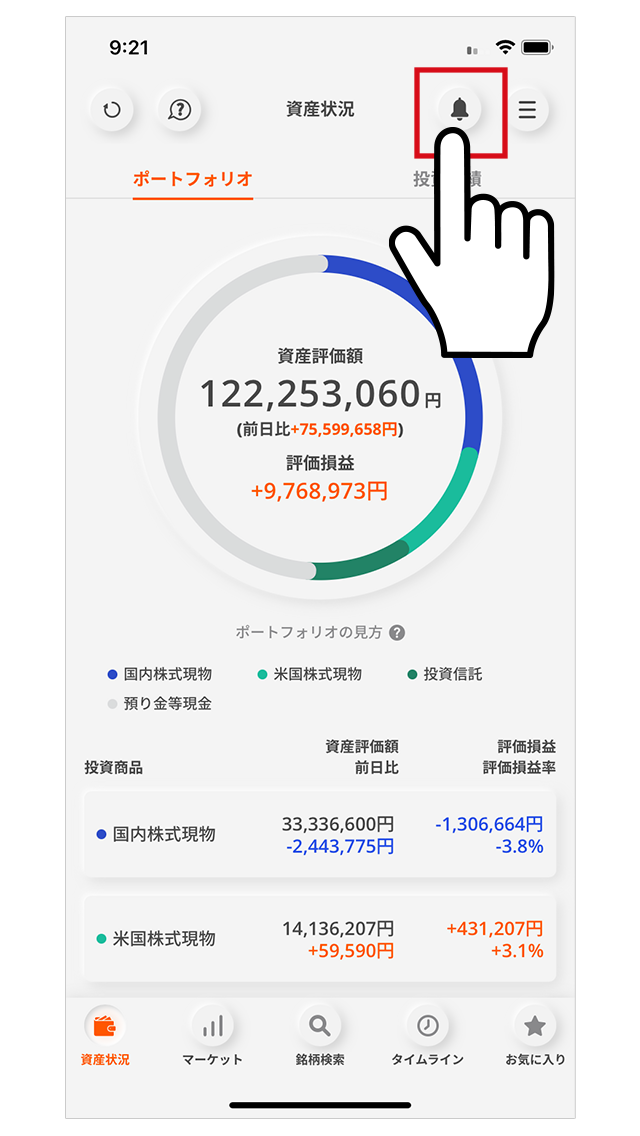
- タブで表示項目を切り替えることができます。
- カスタムソート画面を開きます。表示するカテゴリーや、未読・既読の表示を選択できます。

- お知らせの本文が表示されます。
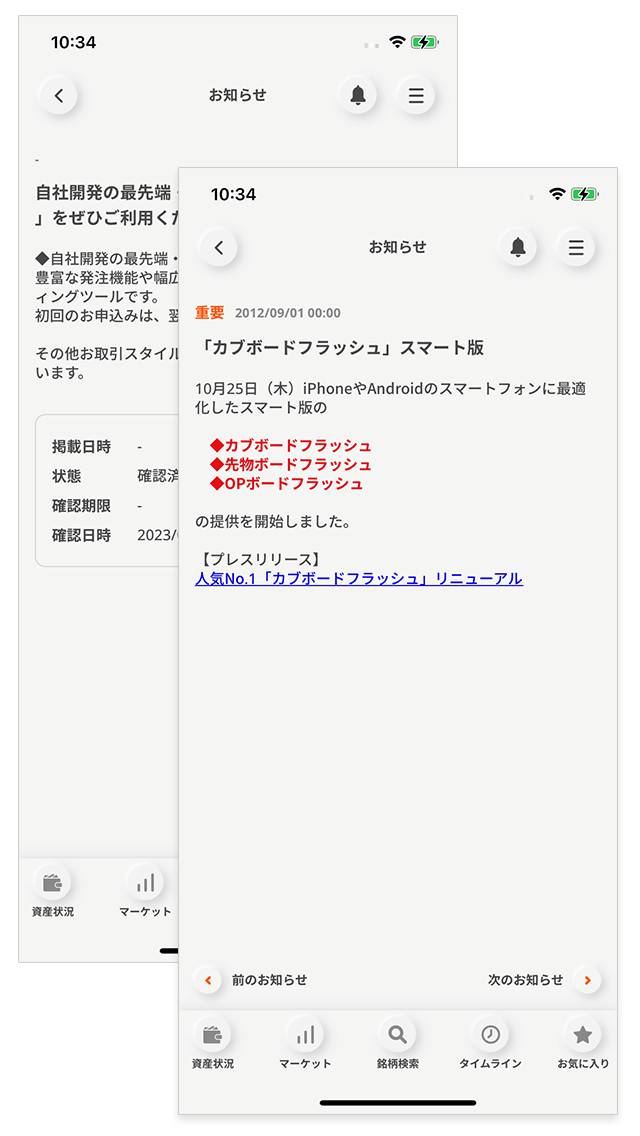
総合メニュー(ハンバーガーボタン)
総合メニューボタンです。その形状から「ハンバーガーボタン」とか「ハンバーガーメニュー」といわれます。このボタンですべてのメニューを一覧表示しますので、このアプリにおけるもっとも重要なボタンになります。
総合メニューの詳細は、本マニュアルの別ページにて詳しくご案内しています。
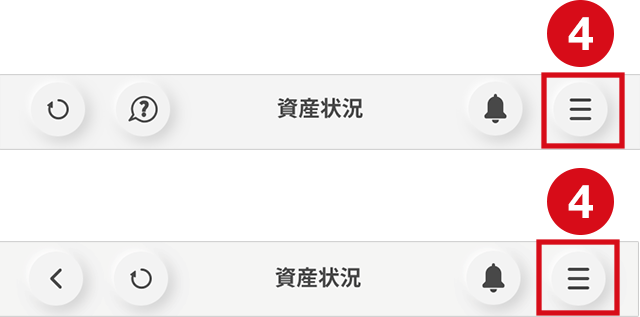
- 総合メニュー(ハンバーガーボタン)をタップ
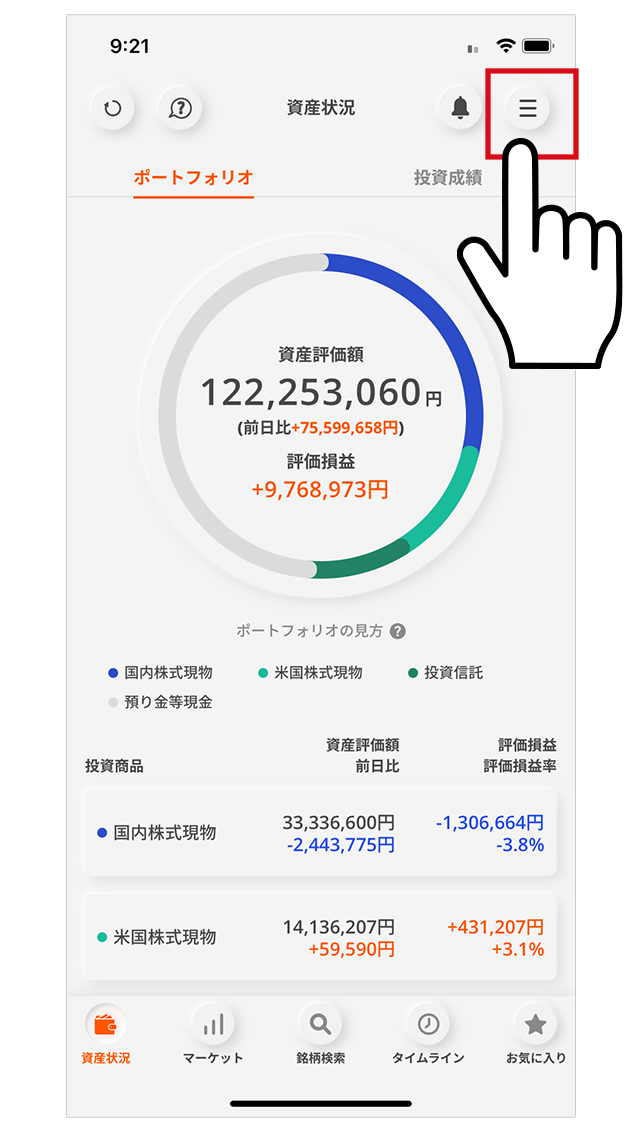
- 総合メニューが表示されます。
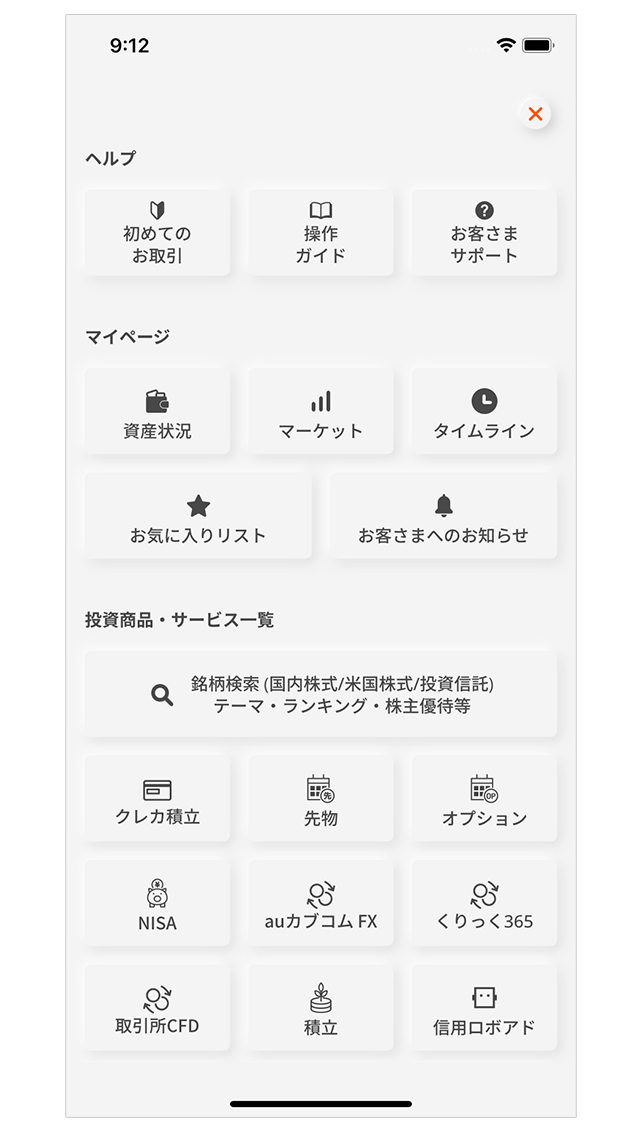
戻るボタン
前ページが存在する場合にこのボタンが表示されます。
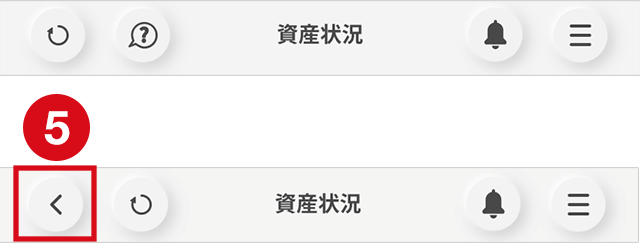
- 前ページがあると、戻るボタンが表示されます。タップすると、前ページに戻ります。
